一般ユーザーに取ってインターフェースとは外部インターフェースを指すことになります。2009年を境にパソコンのインターフェースは大幅に変わりました。主な変更点は「シリアル化」と「無線化」です。新しい規格になり,従来のものは消滅したものもあります。新旧の規格をどのように取り扱うかはメーカーや機種により異なります。ノートパソコンでPCカードのオプション装置(通信アダプタなど)を使っている場合に注意してください。最近のノートパソコンではPCカードに変わる新しいExressCardを採用しています。PCカードとExressCardは形状はよく似ていますが互換性はありません。PCカードのオプション装置を使うことはできません。
現在のマニュアルには本体全面図や背面図があり,どのような機器がどの接続端子に接続できるかイラストでわかりやすく解説されています。必ず,ご使用機種のマニュアルで確認してください。一般ユーザーが外部増設機器を使う場合はUSB接続のものをおすすめします。一般ユーザーがノートパソコンを購入するときはUSB接続端子が最低3つあるものを推薦します。
USB ユーヱスビー Universal Serial Bus
パソコン周辺機器(外部増設機器)のインタフェースはUSBが主流になりました。キーボード,マウス,プリンタ,スキャナー,DVDドライブ,ネットワークカード(アダプタ)などほとんどの周辺機器にUSB接続タイプがあります。ホットプラグとプラグ・アンド・プレイに対応し,USBハブを使えば接続端子を増やしり,延長することができます。現在市販されている機種の標準装備では従来のUSB2.0規格と新しいUSB3.0規格が混在しています。また,接続端子の大きさや形ちが異なるものもあります。
USBの規格の「2.0」と「3.0」の違い
現在はUSB3.0規格が標準となりますが,転送速度や接続端子の形状が異なるものがあり混乱しています。USB1.1の上位互換規格で,480Mbpsの「ハイスピードモード」に対応した「2.0」が規格されました。その後,転送速度が「2.0」の約10倍(5Gbps)になる「3.0」が規格されます。「3.0」の端子内配線や形状は従来の「2.0」とは異なりますが,内部構造を2段にすることにより高速化と従来規格との互換性を保っています。但し,小型化や転送スピードの違いにより幾つかのタイプがあり紛らしい状態になっています。
USB3.0規格
2010年以降にはUSB3.0規格が標準となります。従来の転送モードに加え,最高5Gbpsの「Super Speed」モードが追加されました。コネクタやケーブルの仕様が大きく変更され,従来の1対ケーブル方式から2対ケーブル方式に変更され転送速度が改善されています。
コネクタの形状も変わりましたが,追加されたピンは段差をつけてずらす形式になっているため,従来のUSB機器やUSBケーブルと互換性があります。ただし,USB 3.0対応機器にUSB 2.0のケーブルを接続した場合,USB 2.0対応機器にUSB 3.0のケーブルを接続した場合,はUSB 2.0レベルの転送となります。
最大伝送距離は5mから3mに短縮されました。また,USBバスパワーの給電能力は500mAから900mAに増強されました。
USBの規格の混在接続について
USB2.0の端子にUSB1.1対応の機器を接続しらり,USB3.0の端子にUSB3.0対応の機器を接続したりできますが,下位(旧)規格に合わせた転送になり,上位規格のパフォーマンスを得ることはできません。
2.0の端子とケーブル
接続端子は本体側がフラット型(TypeA)で,周辺機器側がスクエアー型(TypeB)になります。主にプリンタケーブルとして使用されました。小型周辺機器では周辺機器側が「ミニタイプ」になります。USBケーブルは電力供給線も含みますので,消費電力(5V/500mA) の少ない機器であれば電源を本体から供給できます。

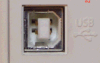


上の画像は一番左が「2.0のAタイプ」本体差込口,その隣が「2.0スクエア」のプリンタ差込口。右側2つは「ミニタイプ」でデジタルカメラなどに使われいたものとスマフォで使われるようになった「Cタイプミニ」。
現在ある規格
現在市販されているものは下記のものがあります。
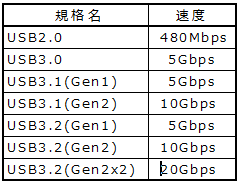
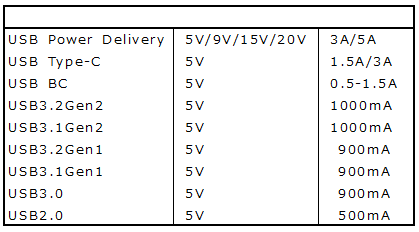
USB延長アダプタ
コードを延長するときに使います。だたし,USBの規格では5メートルを超えると動作は保証されません。従って,市販コードの長さも5メートルまでです。5メートルを超える場合は,5メートルを超える場合の専用コードを延長,またはUSBハブを使います。延長は最大で20mまで。
USBハブ
本体の端子が不足する場合や5メートル以上の延長が必要な場合に使います。セルフパワードハブとバスパワードハブの2つのタイプがあります。USBの規格ではUSBハブを介して6階層のツリー方式の接続が可能です。
セルフパワードハブ(AC電源付き)
AC電源が付きで,端子ごとに500mAまで電流供給ができます。USB接続のすべての機器が使用できます。

バスパワードハブ(AC電源なし)
AC電源がないため,端子ごとに100mAまでしか電流供給ができません。キーボードやマウスの接続はできますが,USBから電源を供給するタイプのPCカードリーダーや各種ドライブ,プリンタ,スキャナーなどは消費電力が大きいため接続しても動作しません。

主にノートパソコンで使うバスパワードハブには,本体のUSB端子に直接つけるタイプがあります。この場合,左側用と右側用がありますので注意してください。
USBでは接続する機器(増設機器)を「デバイス」と呼びます。USB製品のマニュアルにはこの用語で統一され,「増設機器/接続機器」という用語は一切使っていないものがあります。
ツリー方式
増設機器を接続コネクタを経由して,枝分かれ状態で接続することをツリー方式といいます。階層構造ということもあります。USBの規格ではUSBハブを介して6階層のツリー方式の接続ができます。

 アナログ−方式のディスプレイを接続するための端子です。かっては,CRTディスプレイを接続しましたので「CRTポート」と呼ばれることもあります。本体拡張スロットにグラフィックボードが着装されいるの場合はこのボードにあります。また,ノートパソコンにもアナログRGB端子がついています。これは主にプロジェクターなど画像データ転送用に使います。
アナログ−方式のディスプレイを接続するための端子です。かっては,CRTディスプレイを接続しましたので「CRTポート」と呼ばれることもあります。本体拡張スロットにグラフィックボードが着装されいるの場合はこのボードにあります。また,ノートパソコンにもアナログRGB端子がついています。これは主にプロジェクターなど画像データ転送用に使います。



 現在の機種はネットワークポートを標準装備しています。LAN伝送路規格のIEEE802.3標準という規格が採用され,10Mbps(10BASE-T)と100Mbps(100BASE-TX)の2つ転送速度に対応します。IEEE802.3標準という規格は「Ethernet」と呼ばれることがあります。
現在の機種はネットワークポートを標準装備しています。LAN伝送路規格のIEEE802.3標準という規格が採用され,10Mbps(10BASE-T)と100Mbps(100BASE-TX)の2つ転送速度に対応します。IEEE802.3標準という規格は「Ethernet」と呼ばれることがあります。 パソコンではシリアルポート,パラレルポート,プリンターポート,モデムポートなどと使われます。本体と周辺機器を接続する端子まわりの機構をさし,コネクタと同じ意味で使われることもあります。また,「〜ポート」はソフトウエアレベルでの接続設定をする場所の名称としても使われます。ソフトウエアレベルの設定で「プリンターポート」とあれば,プリンタのデバイスドライバをインストールしたりするなどプリンタの接続設定をする場所です。
パソコンではシリアルポート,パラレルポート,プリンターポート,モデムポートなどと使われます。本体と周辺機器を接続する端子まわりの機構をさし,コネクタと同じ意味で使われることもあります。また,「〜ポート」はソフトウエアレベルでの接続設定をする場所の名称としても使われます。ソフトウエアレベルの設定で「プリンターポート」とあれば,プリンタのデバイスドライバをインストールしたりするなどプリンタの接続設定をする場所です。